Μετατρέψτε, επεξεργαστείτε και συμπιέστε βίντεο/ήχους σε 1000+ μορφές με υψηλή ποιότητα.
[Γρήγορος οδηγός] 4 εύκολοι τρόποι για να περικόψετε βίντεο στο Premiere Pro
Το Premiere Pro είναι ένα από τα πιο επαγγελματικά εργαλεία επεξεργασίας βίντεο της αγοράς. Περιέχει προηγμένες λειτουργίες που είναι αρκετά δύσκολο να χρησιμοποιηθούν. Ακόμα κι αν θέλετε απλώς να περικόψετε βίντεο στην Πρεμιέρα, σίγουρα θα ζητήσετε οδηγίες για να σας καθοδηγήσουν αποτελεσματικά και να επιτύχετε τον επιθυμητό σκοπό της περικοπής ενός βίντεο. Λοιπόν, μιλώντας για έναν οδηγό, αυτή η ανάρτηση περιλαμβάνει ένα σύντομο αλλά αξιόπιστο εγχειρίδιο που σας διδάσκει πώς να περικόψετε βίντεο Premiere Pro με 4 απλούς τρόπους! Ξεκινήστε να εξερευνάτε το καθένα παρακάτω.
Λίστα οδηγών
3 διαφορετικοί τρόποι για να περικόψετε βίντεο στο Premiere Pro Η καλύτερη εναλλακτική λύση πρεμιέρας για την περικοπή βίντεο σε Windows/Mac Συμβουλές μπόνους για την περικοπή βίντεο στο Premiere Pro3 διαφορετικοί τρόποι για να περικόψετε βίντεο στο Premiere Pro
Το Premiere Pro σάς παρέχει τρεις διαφορετικούς τρόπους για να περικόψετε ένα βίντεο. Μπορείτε να αποκόψετε ανεπιθύμητες περιοχές του βίντεό σας ή να αλλάξετε το μέγεθος του πλαισίου χρησιμοποιώντας τις λαβές/πλαίσιο περικοπής της Premiere, περικόπτοντάς το χρησιμοποιώντας ένα ρυθμιστικό και εισάγοντας ένα συγκεκριμένο ποσοστό. Με αυτούς τους τρεις τρόπους, μπορείτε να περικόψετε αποτελεσματικά ορισμένες περιοχές των βίντεό σας με βάση τις ανάγκες σας. Τώρα, πώς να περικόψετε βίντεο στην Πρεμιέρα με τρεις από αυτούς τους τρόπους; Ξεκινήστε ακολουθώντας τα παρακάτω βήματα σχετικά με τον τρόπο εισαγωγής του βίντεό σας στο Premiere Pro:
Βήμα 1Εκτελέστε το Adobe Premiere Pro στον υπολογιστή σας. Μετά από αυτό, μεταβείτε στο βίντεο που θέλετε να περικόψετε και σύρετέ το στη διεπαφή του Premiere Pro για εισαγωγή αρχείων.
Βήμα 2Σύρετε το βίντεο στη γραμμή χρόνου. Στη συνέχεια, επιλέξτε το βίντεο, κάντε κλικ στην καρτέλα "Εφέ", επιλέξτε "Εφέ βίντεο", επιλέξτε "Μεταμόρφωση" και κάντε διπλό κλικ στην επιλογή "Περικοπή" για να το προσθέσετε στο βίντεο.
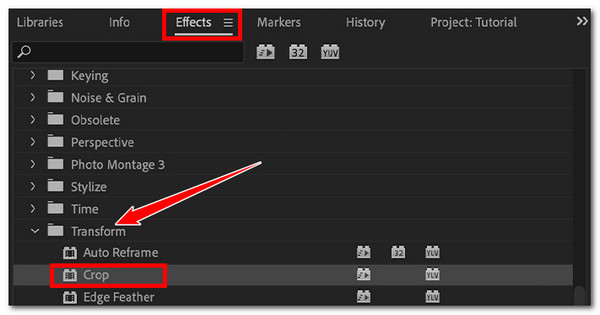
Βήμα 3Στη συνέχεια, κατευθυνθείτε στον πίνακα "Εφέ ελέγχου" και πλοηγηθείτε στην επιλογή "Περικοπή". Στη συνέχεια, κάντε κλικ στο κουμπί "Βέλος" του Crop στα αριστερά για να αποκτήσετε πρόσβαση σε όλα τα στοιχεία ελέγχου.
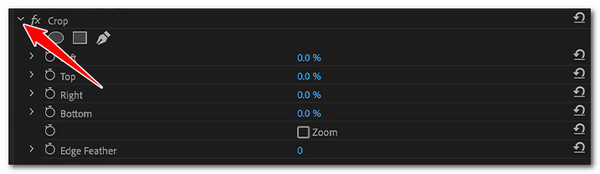
Βήμα 4Μετά από αυτό, θα δείτε τους τρεις τρόπους περικοπής βίντεο στην Πρεμιέρα: Περικοπή βίντεο με χρήση πλαισίου περικοπής, ρυθμιστικά και ποσοστό. Τώρα, δείτε πώς χρησιμοποιείτε αυτές τις τρεις μεθόδους για να περικόψετε το βίντεό σας. Ξεκινήστε με την περικοπή του βίντεο χρησιμοποιώντας το πλαίσιο περικοπής της Premiere.
• Πώς να περικόψετε βίντεο στην πρεμιέρα χρησιμοποιώντας το Crop Box:
Από τον πίνακα "Εφέ", κάντε κλικ στην επιλογή "Περικοπή". Στη συνέχεια, κατευθυνθείτε στην προεπισκόπηση του Premiere Pro και σύρετε και προσαρμόστε τις λαβές που επικαλύπτονται στο βίντεό σας για να ξεκινήσετε την περικοπή του. Όλες οι περιοχές του βίντεο εκτός των ορίων του πλαισίου περικοπής θα μετατραπούν σε μαύρες γραμμές και αυτές που βρίσκονται μέσα θα διατηρηθούν.
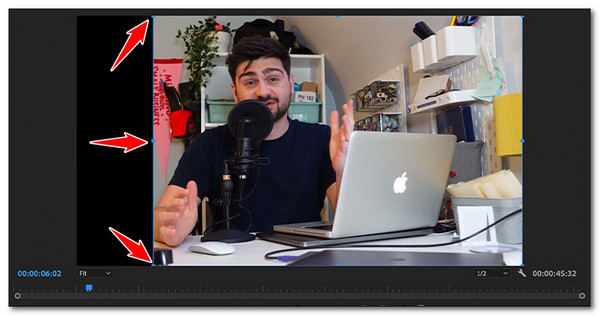
• Περικοπή βίντεο στην πρεμιέρα μέσω των ρυθμιστικών του:
Μεταβείτε στον πίνακα "Εφέ" και αποκτήστε πρόσβαση στην επιλογή "Περικοπή". Στη συνέχεια, κάντε κλικ στο κουμπί "Βέλος" στα αριστερά για κάθε ενότητα για να αποκτήσετε πρόσβαση στα αντίστοιχα ρυθμιστικά. Στη συνέχεια, χρησιμοποιήστε το ρυθμιστικό για να περικόψετε το βίντεο αριστερά, επάνω, δεξιά και κάτω. Όλες οι περικομμένες περιοχές θα μετατραπούν σε μαύρες ράβδους.

• Πώς να περικόψετε το Video Premiere Pro εισάγοντας τιμές σε ποσοστό:
Αναζητήστε και αποκτήστε πρόσβαση στην επιλογή "Περικοπή" στον πίνακα "Εφέ". Μετά από αυτό, αποκτήστε πρόσβαση στα στοιχεία ελέγχου "Επάνω, Αριστερά, Δεξιά και Κάτω" κάνοντας κλικ στα αντίστοιχα κουμπιά "Βέλος" στα αριστερά τους. Στη συνέχεια, κάντε διπλό κλικ στο πλαίσιο εισαγωγής "Ποσοστό" και εισαγάγετε μια ακριβή τιμή για πιο ακριβή περικοπή.

Βήμα 5Αφού εκτελέσετε τις παραπάνω ρυθμίσεις, μπορείτε να αναπαράγετε το βίντεο για να δείτε τις αλλαγές σας. Και τέλος! Αυτοί είναι οι τρεις αξιόπιστοι τρόποι για να περικόψετε βίντεο στο Premiere Pro!
Η καλύτερη εναλλακτική λύση πρεμιέρας για την περικοπή βίντεο σε Windows/Mac
Εάν θεωρείτε ότι οι γενικοί τρόποι περικοπής βίντεο στην Πρεμιέρα είναι αρκετά δύσκολοι για μια απλή διαδικασία περικοπής, μπορείτε να απευθυνθείτε στον επαγγελματία 4 Easysoft Total Video Converter για μια απλή διαδικασία καλλιέργειας. Αυτό το εργαλείο είναι εμποτισμένο με μια λειτουργία περικοπής βίντεο που παρέχει διάφορες επιλογές για την περικοπή ανεπιθύμητων περιοχών του βίντεό σας. Σας επιτρέπει να περικόψετε το βίντεό σας χρησιμοποιώντας το πλαίσιο περικοπής που προσαρμόζεται εύκολα, εισάγοντας συγκεκριμένες τιμές για να περικόψετε το ύψος και το πλάτος και επιλέγοντας μια αναλογία διαστάσεων για να αποκτήσετε γρήγορα το επιθυμητό μέγεθος. Επιπλέον, αυτές οι λειτουργίες είναι εύκολες στην πρόσβαση και στη χρήση, ώστε να μπορείτε εύκολα και αποτελεσματικά να περικόψετε τα βίντεό σας με βάση τις προτιμήσεις σας!

Προσφέρετε διάφορες αναλογίες διαστάσεων που καλύπτουν όλες τις αναλογίες που υποστηρίζονται από τις πλατφόρμες κοινωνικών μέσων.
Αφήστε να τροποποιήσετε την ποιότητα του βίντεο εξόδου, τον ρυθμό καρέ, τον κωδικοποιητή κ.λπ. και τις ρυθμίσεις ήχου.
Με μια προεπισκόπηση που σας επιτρέπει να ελέγχετε τις αλλαγές που έχετε εφαρμόσει.
Σας παρέχει άλλες δυνατότητες επεξεργασίας βίντεο: ενισχυτή βίντεο AI, φίλτρα, εφέ κ.λπ.
100% Secure
100% Secure
Βήμα 1Εγκαταστήστε το 4 Easysoft Total Video Converter εργαλείο στον υπολογιστή σας. Στη συνέχεια, εκτελέστε το εργαλείο, κάντε κλικ στην καρτέλα "Εργαλειοθήκη" και επιλέξτε την επιλογή "Περικοπή βίντεο".

Βήμα 2Μετά από αυτό, κάντε κλικ στο κουμπί "Προσθήκη" με το κουμπί "Προσθήκη", επιλέξτε το βίντεο που θέλετε να περικόψετε από το παράθυρο του αναδυόμενου φακέλου και κάντε κλικ στο "Άνοιγμα" για να το εισαγάγετε.
Βήμα 3Στη συνέχεια, επιλέξτε μια συγκεκριμένη αναλογία στο μενού "Αναλογία διαστάσεων" για να λάβετε το επιθυμητό μέγεθος, ώστε να ξεκινήσετε να περικόπτετε γρήγορα το βίντεό σας. Μπορείτε επίσης να εισαγάγετε συγκεκριμένες τιμές στο πλαίσιο εισαγωγής "Περιοχή Περικοπής".

Ακρο: Μπορείτε να προσαρμόσετε και να αλλάξετε το μέγεθος του "πλαισίου περικοπής" στην προεπισκόπηση του εργαλείου για μια πολύ πιο εύκολη διαδικασία περικοπής. Πρέπει να τοποθετήσετε το πλαίσιο περικοπής στην περιοχή βίντεο που θέλετε να διατηρήσετε.
Βήμα 4Αφού περικόψετε το βίντεό σας, κάντε κλικ στο κουμπί "Εξαγωγή" για να ξεκινήσετε την αποθήκευση/αποθήκευσή του στον τοπικό αποθηκευτικό χώρο του υπολογιστή σας! Και τέλος! Έτσι χρησιμοποιείτε αυτό το εργαλείο ως εναλλακτική σε αυτούς τους τρεις τρόπους περικοπής βίντεο στην Πρεμιέρα.
Συμβουλές μπόνους για την περικοπή βίντεο στο Premiere Pro
Τώρα, έχοντας αυτούς τους τέσσερις εύκολους τρόπους που σας δείχνουν πώς να περικόψετε ένα βίντεο Premiere Pro θα σας βοηθήσουν να επιτύχετε τον επιθυμητό σκοπό της περικοπής ενός βίντεο. Εκτός από αυτούς τους τέσσερις εύκολους τρόπους, αυτή η ανάρτηση απαριθμούσε επίσης μερικές συμβουλές που θα σας βοηθήσουν να αποκτήσετε επαγγελματικό αποτέλεσμα από μια διαδικασία περικοπής βίντεο.
1. Εξετάστε την αναλογία διαστάσεων πριν την περικοπή
Βεβαιωθείτε ότι το μέγεθος ή ο συνολικός λόγος διαστάσεων του περικομμένου βίντεο είναι κατάλληλο ή συμβατό με την πλατφόρμα στην οποία θέλετε να το ανεβάσετε. Εάν η αναλογία διαστάσεων του βίντεό σας ταιριάζει με την υποστηριζόμενη αναλογία της πλατφόρμας, το βίντεο θα εμφανίζεται όμορφα στην πλατφόρμα.
2. Βεβαιωθείτε ότι το βίντεο έχει υψηλή ανάλυση
Εκτός από το πρώτο, πρέπει να βεβαιωθείτε ότι το βίντεο που περικόπτετε είναι υψηλής ανάλυσης. Όταν περικόπτετε ένα βίντεο, η ανάλυση θα μειωθεί, με αποτέλεσμα την απώλεια ποιότητας. Έτσι, εάν προσπαθείτε να περικόψετε ένα βίντεο με χαμηλή ανάλυση, η ποιότητά του θα χαθεί σημαντικά.
3. Κόψτε ένα βίντεο στο Premiere Pro μόνο όταν είναι απαραίτητο
Η περικοπή ενός βίντεο στο Premiere Pro μπορεί να οδηγήσει σε απώλεια ποιότητας. Επομένως, καλλιεργήστε μόνο όταν χρειάζεται για να αποφύγετε πιθανή απώλεια ποιότητας και να αποκτήσετε ένα μη ικανοποιητικό αποτέλεσμα.
συμπέρασμα
Η χρήση του Premiere Pro για την περικοπή ενός βίντεο είναι εύκολη. Ωστόσο, η περικοπή ενός βίντεο είναι δύσκολη εάν είστε νέος χρήστης. Ευτυχώς, αυτή η ανάρτηση παρέχει έναν αξιόπιστο οδηγό για το πώς να περικόψετε βίντεο Premiere Pro! Τώρα, εάν σκέφτεστε ένα άλλο εργαλείο που προσφέρει έναν απλό τρόπο περικοπής ενός βίντεο, τον επαγγελματία 4 Easysoft Total Video Converter είναι η καλύτερη επιλογή. Αυτό το εργαλείο σάς επιτρέπει να περικόψετε γρήγορα και αποτελεσματικά τα βίντεό σας με βάση τις επιθυμίες σας! Χάρη στην εύκολη στη χρήση αλλά αποτελεσματική λειτουργία κοπής βίντεο. Λοιπόν, κατεβάστε αυτό το εργαλείο και ξεκινήστε να περικόβετε το βίντεό σας χρησιμοποιώντας το σήμερα.
100% Secure
100% Secure

 αναρτήθηκε από
αναρτήθηκε από 